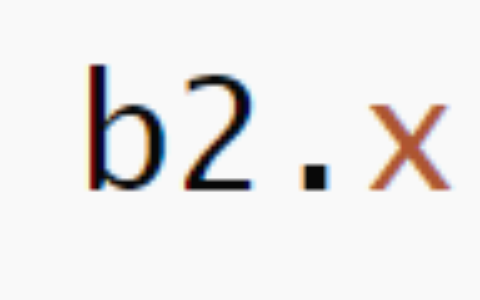浏览器和 Word 中文档用法的差异
此功能
在 Word Web App 中如下所示的工作方式
超链接
插入、 编辑和跟踪超链接。书签和交叉引用的链接,并且您可以将其显示文本,但不是其目标,请在 Word Web App 中的编辑。
表格
插入表格。选择表、 列、 行或单元格。删除表、 列或行;插入行和列。单元格文本向左、 右、 或居中对齐。更复杂的表格功能-表格样式、 单元格大小、 文字方向和排序顺序,如保留在文档中,但不能在 Word Web App 中配置。
图片和剪贴画
将您的计算机上存储的图片或插入剪贴画在 Office.com 上可用。您可以调整图片和剪贴画,您可以向其添加可选文字。若要移动的图片或剪贴画图像,剪切和粘贴。有关处理图片的图片,如应用效果和裁剪,更复杂的功能不可用在 Word Web App 中。为 Word Web App 中的图片,不能直接在 Word Web App 中,但在文档显示的屏幕截图中创建的屏幕截图。
形状、 图表、 文本框、
SmartArt,艺术字
这些文档中按预期显示在阅读视图。在编辑视图中它们显示为占位符,您可以删除,但不能进行编辑。不能移动或已在 Word Web App 中调整大小。
公式、符号、墨迹
这些文档中按预期显示在阅读视图。在编辑视图中它们显示为占位符,您可以删除,但不能进行编辑。不能移动或已在 Word Web App 中调整大小。
域、内容控件、封面页
这些对象在文档中与“阅读”视图中的预期显示相同。在“编辑”视图中显示为占位符,您可以删除但不能编辑或更新。封面页显示为一个内容控件的占位符。
页眉和页脚
这些对象在文档中与“阅读”视图中的预期显示相同。页眉和页脚,包括页码在“编辑”视图中都被隐藏。
脚注、尾注、书目、目录、索引
这些对象在文档中与“阅读”视图中的预期显示相同。在“编辑”视图中显示为占位符,您可以删除但不能编辑或更新。
宏
您可以查看、编辑、打印和共享包含宏的文档,但要运行宏,请单击“在 Word 中打开”。
ActiveX 控件、嵌入的 OLE 对象、签名行
这些文档中按预期显示在阅读视图。在编辑视图中它们显示为占位符,您可以删除,但不能进行编辑。不能移动或已在 Word Web App 中调整大小。
链接图片、嵌入式文件
这些对象保留在文档中,但显示为在 Word Web App 中的占位符。
2024最新激活全家桶教程,稳定运行到2099年,请移步至置顶文章:https://sigusoft.com/99576.html
版权声明:本文内容由互联网用户自发贡献,该文观点仅代表作者本人。本站仅提供信息存储空间服务,不拥有所有权,不承担相关法律责任。如发现本站有涉嫌侵权/违法违规的内容, 请联系我们举报,一经查实,本站将立刻删除。 文章由激活谷谷主-小谷整理,转载请注明出处:https://sigusoft.com/13636.html